Photoshopのクイックアクションで背景を削除|remove.bgとの比較も
Photoshop(フォトショップ)の「クイックアクション」を使えば、画像の背景の切り抜きや背景のぼかしなどの加工をワンクリックで自動的に行うことができます。
この記事では、クイックアクションの機能・使い方についてや、無料で画像の切り抜きができることで話題になっている「remove.bg」との比較をご紹介します。

Photoshopのクイックアクションとは
クイックアクションとは、Photoshopのアプリ上からワンクリックで一連の作業を自動で行える機能のことです。
本記事執筆時点(2020年12月)では、4種類のクイックアクションが用意されており、画像から人物の切り抜きができる他、インスタ(Instagram)用に画像を加工する際にもとても便利な機能になっています。
Photoshopのクイックアクションでできること
Photoshopのクイックアクションでは、「背景の削除」「背景をぼかす」「背景を白黒にする」「画像を強調」の4種類のアクションが用意されています。
アクションを選択するだけで、初心者でも簡単に画像を加工することができます。
ここでは、クイックアクションの使い方と、実際にどのような加工ができるのかを詳しくご紹介していきます。
クイックアクションの使い方
Photoshopで加工したい画像を開いたら、右上の[虫めがね]アイコンをクリックします。
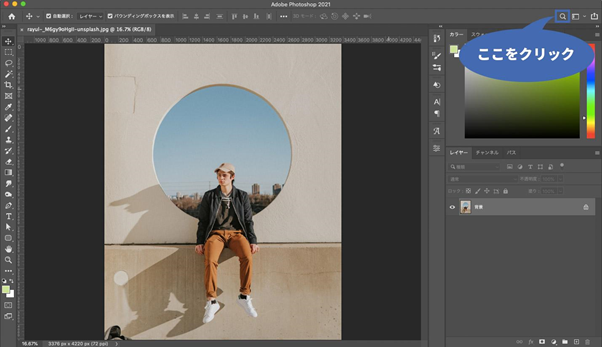
[検索パネル]が表示されるので、[クイックアクション]をクリックします。
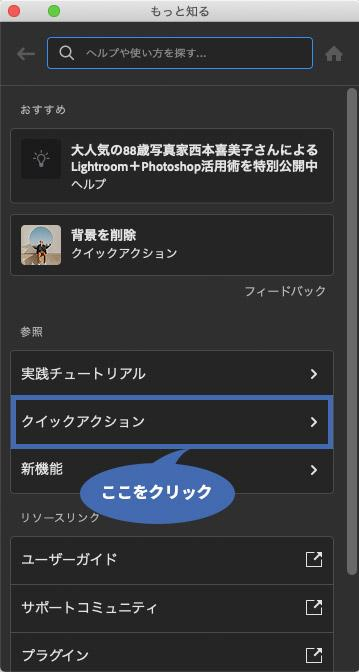
利用可能なクイックアクションが表示されるので、この中から適用したい機能を選択するだけで、複雑な画像の加工が簡単にできます。
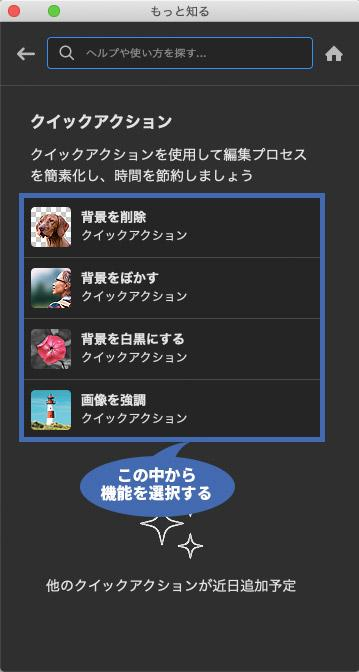
クイックアクションで背景を削除
[クイックアクション]ウィンドウから[背景を削除]→[適用]をクリックすると、画像にレイヤーマスクが適用され、自動で被写体が切り抜かれます。
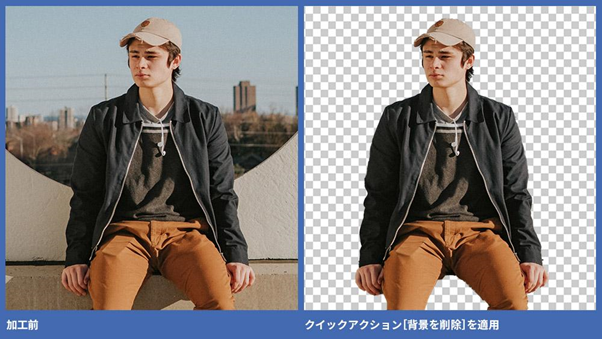
切り抜きの精度は完璧とは言えませんが、クオリティはかなり高いと感じました。
また、切り抜きにはレイヤーマスクが適用されるので、クイックアクション適用後に手動で微調整をすることも可能です。
クイックアクションで背景をぼかす
[クイックアクション]ウィンドウから[背景をぼかす]→[適用]をクリックすると、選択している画像のレイヤーがコピーされ、背景をぼかすことができます。

背景のぼかしにはスマートフィルターが適用されているので、あとで自分の好きな数値に変更することでボケ具合を調整することも可能です。
クイックアクションで背景を白黒にする
[クイックアクション]ウィンドウから[背景を白黒にする]→[適用]をクリックすると、選択している画像のレイヤーがコピーされ、背景が白黒になります。

ワンクリックで簡単におしゃれな加工ができるので、インスタなどのSNSに画像をアップする際の加工に便利です。
クイックアクションで画像を強調
[クイックアクション]ウィンドウから[画像を強調]→[適用]をクリックすると、選択している画像のレイヤーがコピーされ、画像がくっきりとした印象になります。
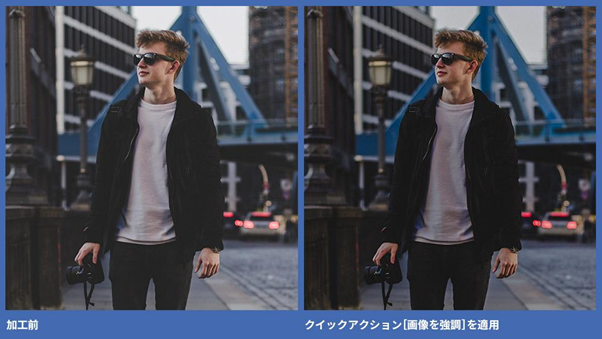
少しぼやけた印象のある加工前の画像と比較して、加工後の画像はくっきりとした印象になりました。
無料で画像の切り抜きができるremove.bgとは
「remove.bg」とは、アプリのダウンロードが不要でワンクリックで画像の切り抜きができるウェブサイトです。
無料のプランの場合は、高解像度の画像1枚と低解像度(最大0.25メガピクセル:625 x 400ピクセル)の画像50枚の背景の切り抜きが可能です。それ以上利用する場合は有料のプランを選ぶ必要があります。
Photoshopのクイックアクションとremove.bgを徹底比較
自動で画像の背景を削除できるPhotoshopのクイックアクションとremove.bgを使って、実際に背景の切り抜きを行い、比較をしてみました。
ポートレート写真の背景を削除
まずは、背景を削除する機会が多いポートレート写真から比較します。
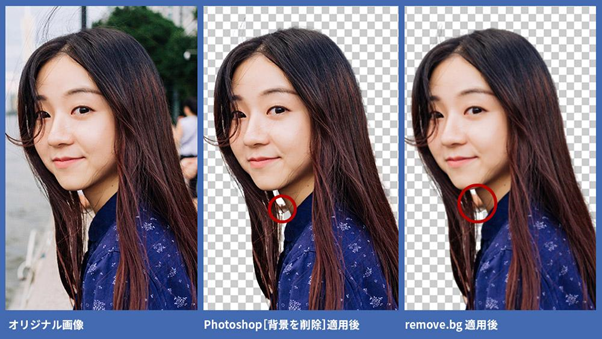
どちらもなかなか高精度で背景を削除していますが、少し背景が残ってしまっています。
ほとんど差は見られませんが、Photoshopの方が少しきれいに背景を削除できている印象です。
人物の全身写真を切り抜き
次に、人物の全身が写っている画像の切り抜きを比較します。

Photoshopのクイックアクションでは、靴の一部分が切れてしまいました。
remove.bgでは、きれいに人物を切り抜けています。
複数人が写っている画像の背景を削除
続いて、複数人が写っている画像の背景を削除します。
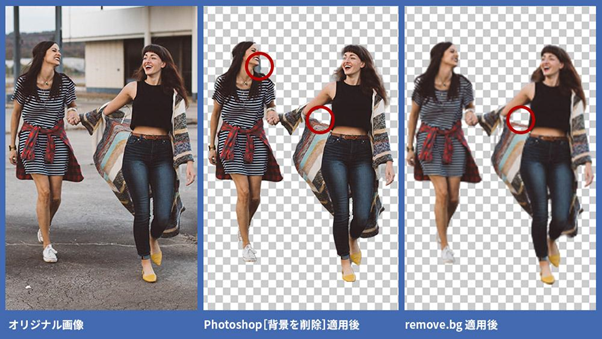
Photoshopでもremove.bgでも服の一部が削除されてしまいました。さらにPhotoshopでは背景の一部が残ってしまいました。
動物を切り抜き
今度は犬の画像の切り抜きで比較します。
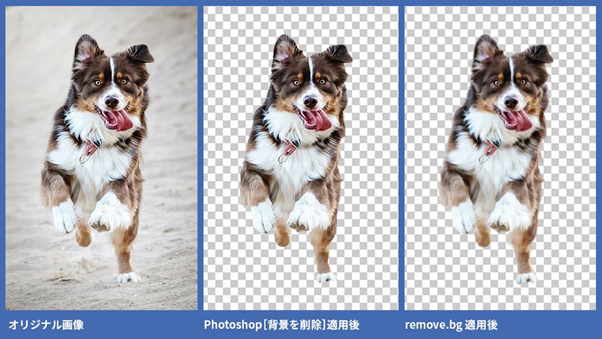
Photoshopもremove.bgもきれいに背景を切り抜けました。
植物の背景を削除
続いて、花の背景を削除します。
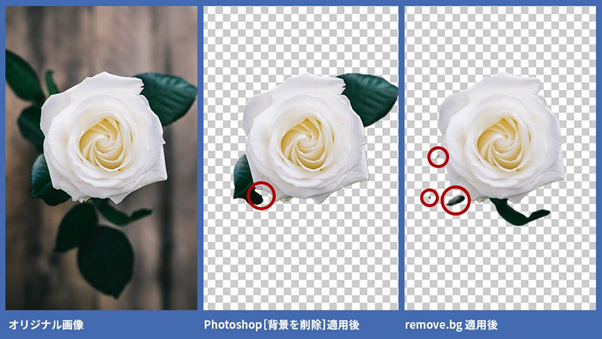
葉っぱの部分がぼけていることもあり、Photoshopでもremove.bgでもうまく切り抜けませんでした。さらにremove.bgではゴミが複数残ってしまいました。
モノを切り抜き
最後に、比較的単純な形をしているマグカップの切り抜きで比較します。
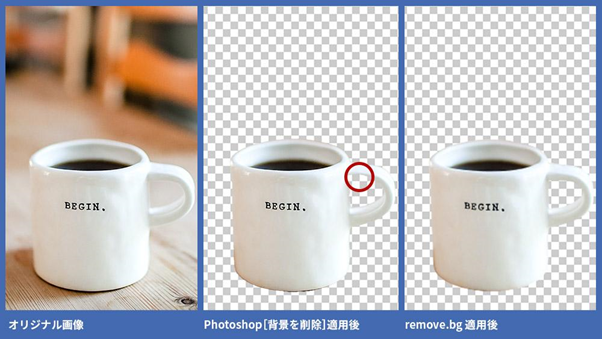
ぱっと見ではどちらもきれいに切り抜けているようですが、よく見てみると、Photoshopの方は取っ手の影になっている部分が一部削除されてしまいました。
Photoshopのクイックアクションで背景を削除しよう
Photoshopのクイックアクションもremove.bgも、全自動とは思えないほどのクオリティで背景を削除することができました。個人的なインスタなどのSNSに利用するには十分の品質ではないでしょうか。
しかし、仕事で使う上ではまだまだ課題があり、プロの手作業が必要だと感じました。今後のAIの性能向上に期待したいところです。


